| 일 | 월 | 화 | 수 | 목 | 금 | 토 |
|---|---|---|---|---|---|---|
| 1 | 2 | 3 | 4 | 5 | ||
| 6 | 7 | 8 | 9 | 10 | 11 | 12 |
| 13 | 14 | 15 | 16 | 17 | 18 | 19 |
| 20 | 21 | 22 | 23 | 24 | 25 | 26 |
| 27 | 28 | 29 | 30 | 31 |
- 인스타그램mbti테스트
- 광고
- 해외배송방법
- 우유마루
- 고단백간식
- 단백질과자
- dhl운송장번호
- DHL이용방법
- 신상편의점빵
- 유니버셜애널리틱스
- 영어로주소쓰기
- 재생에너지
- 다이어트간식추천
- 아이스크림신상
- 직장내커뮤니케이션
- 일잘러되는법
- 비즈니스커뮤니케이션
- 히트란
- 직장생활
- UA와GA4차이
- 업무꿀팁
- 운송장작성방법
- 비즈니스이메일쓰기
- dhl운송장작성
- 링크드인브랜드페이지
- 2월편의점신제품
- 직장꿀팁
- 연세우유솔티카라멜생크림빵
- 지속가능성
- 단백질아이스크림
- Today
- Total
커뮤니케이션하는 콩대리
[일잘러의 업무꿀팁] 연차 가기 전 체크리스트 #2. 아웃룩(Outlook) 캘린더로 팀원에게 휴가일정 공유하기 본문
[일잘러의 업무꿀팁] 연차 가기 전 체크리스트 #2. 아웃룩(Outlook) 캘린더로 팀원에게 휴가일정 공유하기
콩대리 2022. 10. 30. 18:57지난 포스팅에서는 연차가기전 휴가 공지 메일을 작성하는 법에 대해 배워보았는데요. 오늘은 또다른 업무툴인 '공유 캘린더, 팀 캘린더'를 활용하는 방법을 소개드리려합니다. 혹시 지난 포스팅을 놓친 분이 계시다면 아래 링크를 클릭해서 읽어보세요!
[일잘러의 업무꿀팁] 연차 가기 전 체크리스트 #1. 휴가 공지 메일 작성하기 - 제목부터 양식까지
이제 얼마 남지 않은 연말, 그동안 정신없이 업무를 처리하고 나니 힘은 없지만 아직 우리에게 남아있는 것이 있습니다. 바로 '미소진 연차'입니다. 많은 분들이 인사팀로부터 올해 말일자 기준
konghereandthere.tistory.com
메일은 다른 폴더에 따로 보관해두지 않는 이상, 실시간으로 밀려드는 새로운 메일들에 밀려 우리의 사야에서도 사라지고, 팀원들의 기억에서도 사라질 확률이 높습니다. 따라서 메일뿐만 아니라 모두가 언제든지 쉽게 들어가서 확인해볼 수 있도록 공통메신저 내 '캘린더' 기능을 활용하여 휴가일정을 한번 더 공유할 것을 추천드립니다.
MS 아웃룩(MS Outlook) 캘린더로 휴가 일정 공유하는 방법 6단계 지금부터 함께 차근차근 알아보실까요?
1. 아웃룩 애플리케이션을 열거나, 웹으로 접속 후 '캘린더' 메뉴 선택
맨 왼쪽 새로 메뉴바를 보면, 두번째 순서에 달력 아이콘이 보입니다. 이 아이콘을 클릭해주세요.

2. 상단바에 '새 모임(New Meeting)' 선택
좌측 상단을 보면 '새 약속'과 '새 모임' 두개 아이콘이 눈에 띄실텐데요. 둘 중 어떤걸 선택하셔도 일정표에 내용을 등록할 수 있지만, 두 기능의 차이는 자기 일정에만 등록을 하느냐, 일정에 다른 사람을 초대하느냐의 차이입니다. 우리는 지금 다른 사람들에게 휴가일정을 공유하는 것이 목표이기 때문에 '새 모임'을 선택하겠습니다.
- 새 약속(New Appointment): 나의 일정에만 등록
- 생성 후, 필요시 '참석자 초대(Invite Attendees)' 기능을 통해 다른 사람에게도 공유 가능 - 새 모임(New Meeting): 나와 초대를 수락한 사람들의 일정 모두에 등록
- 자동으로 필수/선택 참여자를 작성하는 입력창 생성
- 팀즈(MS Teams)화상회의 링크 생성가능
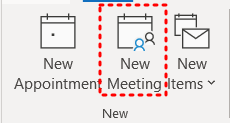
3. 휴가 일시 설정하기
우선 저희는 온라인으로 화상회의를 여는 것이 목적이 아니기 때문에 '온라인 호스팅 안함(Don't Host Online)'옵션을 선택해주세요. 그러면 메일 바디에 생성되었던 MS Teams 링크가 자동으로 삭제됩니다.

a. 하루 연차 또는 반차일 경우
- 제목을 작성해줍니다.
ex) 콩대리 PTO (11/15) - 휴가 날짜와 시간을 선택해줍니다.
- 하루 연차라면, 우측에 '하루종일(All-day)' 체크박스를 선택하세요. 자동으로 당일 12AM부터 다음날 12AM으로 시간이 설정됩니다.
- 반차라면, 오전인지 오후인지 그리고 정확한 시작과 종료 시각을 선택해주세요.
b. 연차를 하루이상 사용하는 경우
- 제목을 작성해줍니다.
ex) 콩대리 on leave (11/15-16) - 휴가 날짜 범위를 선택해줍니다.
- 이때, 주말이 사이에 끼여 있다면, 종료일을 마지막날로 설정하여 하나의 캘린더만 생성하는 편을 추천드립니다. 캘린더도 하나의 메일처럼 안내가 가기 때문에, 연속으로 휴가를 사용하는 것이라면, 받는이가 부담스럽게 여러개 메일을 생성할 필요는 없습니다.
- 휴가를 사용하는 사유가 다르다면 구분하여 메일을 보내도 좋고, 메일 제목에 날짜별로 구분해줘도 좋습니다.
ex) 콩대리 on leave - 11/15 AL, 11/16(AM) 건강검진
4. 표시(Show as) 필드 선택하기
상단 메뉴 중 4번 째 탭인 '옵션'을 보면 '표시(Show As)'를 선택할 수 있습니다. 약속 없음(Free), 다른 위치에서 업무 중(Working Elsewhere), 미정(Tentative), 약속 있음(Busy), 부재중(Out of Office) 총 5가지가 있습니다.
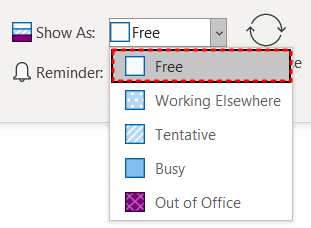
연차면 부재중이지!하면서 '부재중(Out of Office)' 옵션을 선택하는 분이 많은데요. 부재중 옵션을 선택하면 나의 캘린더 뿐만 아니라, 나이 일정을 공유받은 사람에게도 하단 좌측 이미지와 같이 하루가 색칠되어 보입니다. 공유 받은 사람의 입장에서는 자신의 다른 일정과 섞여서 표시가되어 불편함을 느낄 수 있죠.
그렇기 때문에 저는 표시 필드 옵션을 '약속 없음(Free)'로 설정하는 것을 추천드립니다. 이것이 오늘 꼭 여러분께 알려드리고 싶었던 콩대리만의 꿀팁인데요! 그러면 하단 우측 이미지처럼 깔끔하게 상단에만 제 휴가 사실이 공지되는 화면을 확인할 수 있습니다. 다른 사람의 일정을 시각적으로 방해하지 않으면서 내가 휴가중이라는 사실을 상기시켜 줄 수 있죠. 아주 미세한 차이지만 상대방에게는 큰 배려가 될 수 있답니다:)
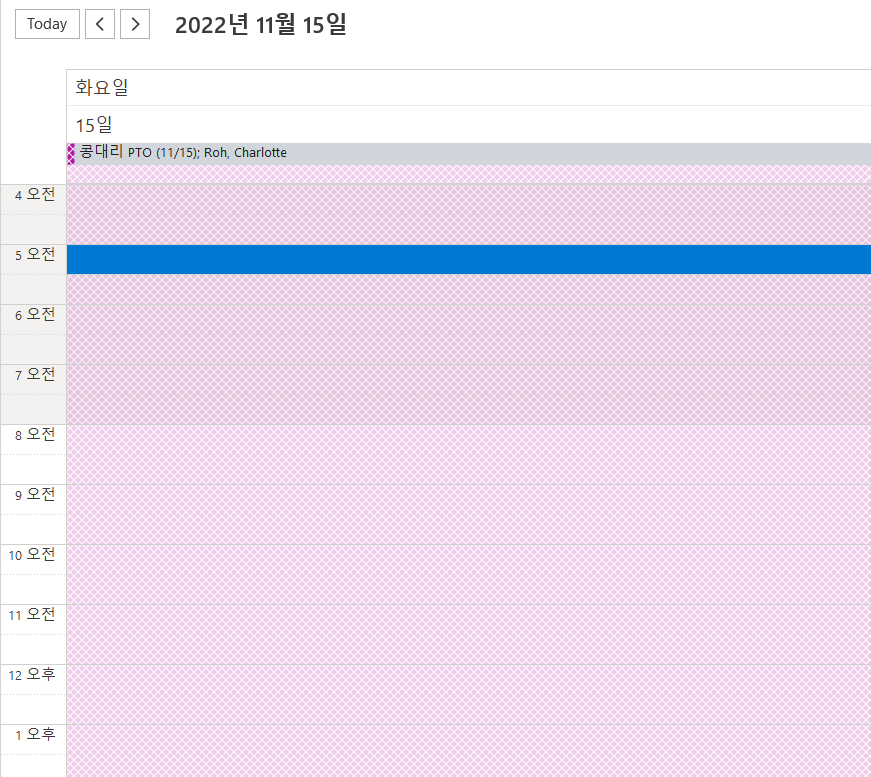

5. 일정을 공유 대상 입력하기
이제 마지막으로 내가 휴가중인 사실을 알릴 사람들을 '받는 사람'에 추가하면됩니다. '필수'와 '선택'은 각각 메일을 보낼 때 '받는이'와 '참조(cc)'와 같은 의미라고 생각하시면 될 것 같은데요. 저는 보통 저와 직접적으로 일하는 팀원들을 '필수'란에, 그리고 업무 관련하여 협업을 하고 있는 협업팀 또는 소속부서 메일주소를 '선택'란에 기입하곤 합니다.

만약 참석자를 입력하는 칸이 안 보인다면 '새 모임' 대신 '새 약속'을 선택하셔서 그럴 것인데요. 그럴 때는 당황마시고 상단 메뉴에 '참석자 초대(Invite Attendees)' 옵션을 선택해주시면 입력필드가 생성될 것입니다.

6. 마지막으로 한번만 더 일정을 체크하고 보내세요
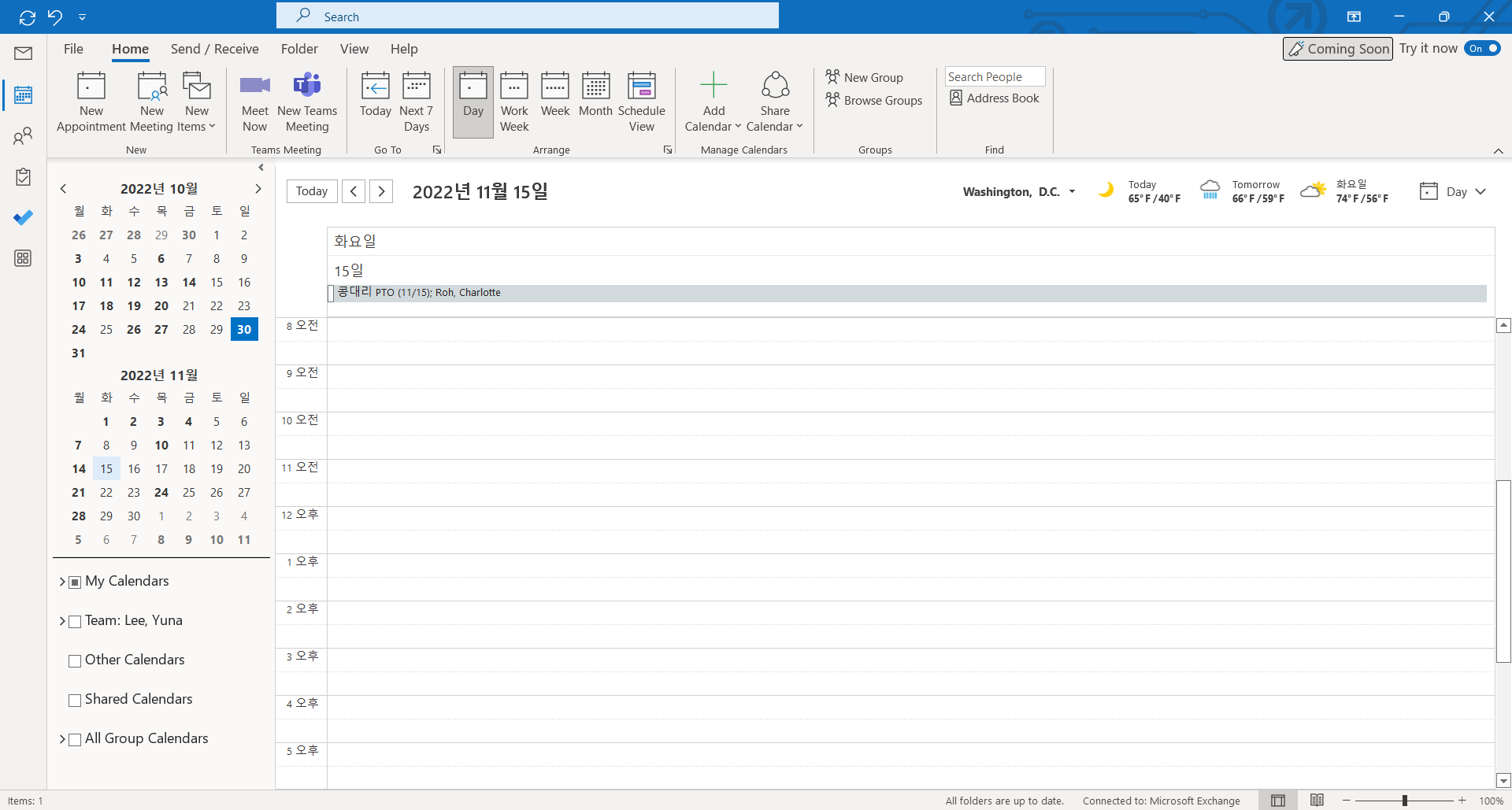
이렇게 공유를 마쳤다면 끝이 났습니다! 아직 사무실에 있는 큰 현황판에 연차일정을 수기로 적어 공시하는 회사도 있다고 들었는데요. 언제어디서나 확인가능한 온라인 솔루션을 사용하면 더 편하게 공유가 가능합니다.
다음 시간부터는 연차계획을 회사 내부가 아닌 거래처나 고객사 등 외부에게 전하는 방법에 대해 다뤄볼예정입니다. '자동회신 메일' 설정 방법부터 소개드릴 예정이니 그동안 궁금하셨다면 조금만 기다려주세요!
'외국계 PR에이전시 다니는 중 > 사회생활은 처음이라' 카테고리의 다른 글
| [일잘러의 업무꿀팁] 아웃룩(Outlook) 이메일 서명 설정방법 - 새 메일용 서명 / 회신/전달용 서명 / 양식 및 예시 (5) | 2022.11.15 |
|---|---|
| [일잘러의 업무꿀팁] 연차 가기 전 체크리스트 #3. 아웃룩(Outlook) 자동회신 메일 설정하기 - 상황별 내용 예시, 영어 예문 모음 (0) | 2022.11.08 |
| [일잘러의 업무꿀팁] 연차 가기 전 체크리스트 #1. 휴가 공지 메일 작성하기 - 제목부터 양식까지 (2) | 2022.10.28 |
| [비즈니스 이메일 쓰기] 시간을 표현하는 약어 - COB / EOD / EOB / COP / EOP (0) | 2022.10.23 |
| [일잘러의 업무꿀팁] 업무 요청도 커뮤니케이션이다 (1) | 2022.10.22 |




